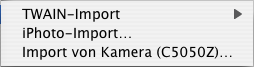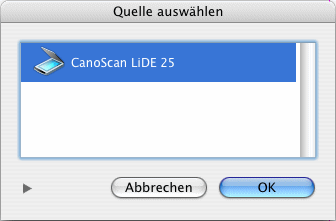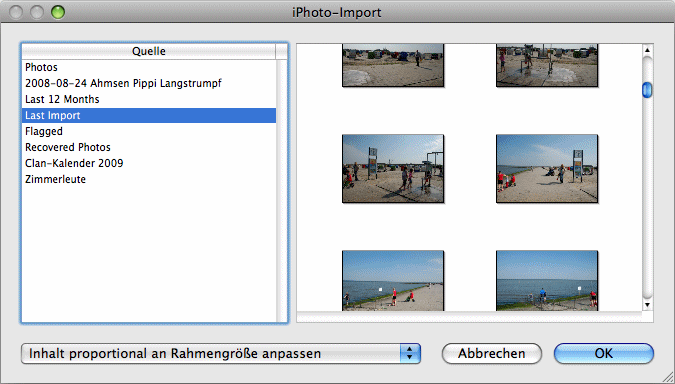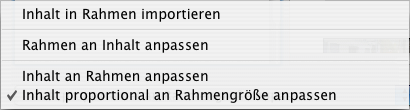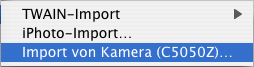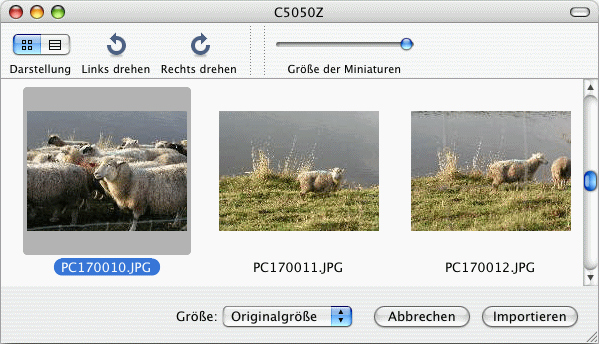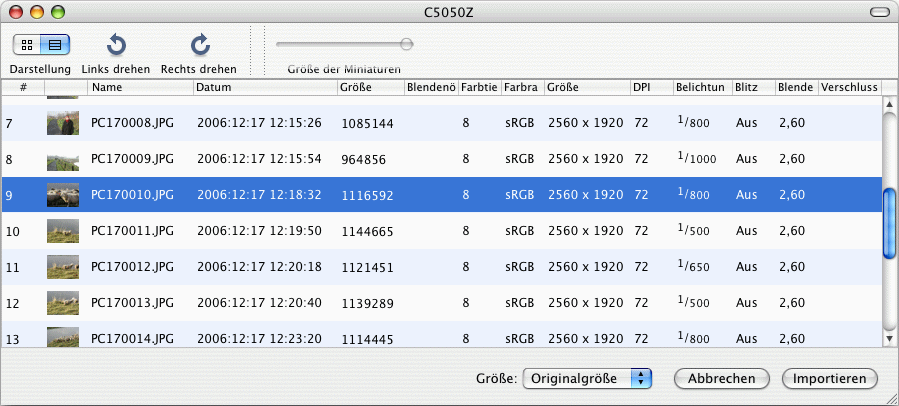Import
Sie können in iCalamus Daten auch über externe Geräte
importieren. Dieser Menüpunkt bietet die wählbaren Geräte an. Zur
Zeit werden Scanner und Digitalkameras unterstützt.
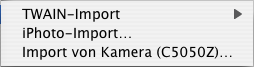
Wählen Sie das externe Gerät aus, vom dem Sie Daten in das
aktuelle Dokument importieren wollen.
- TWAIN-Import
-
Falls mindestens ein Scanner angeschlossen ist, der das
TWAIN-Protokoll unterstützt, können Sie hier den Scanner direkt
aufrufen oder über den Menüpunkt
Bitte Gerät auswählen
einen Scanner aus einer Liste auswählen.

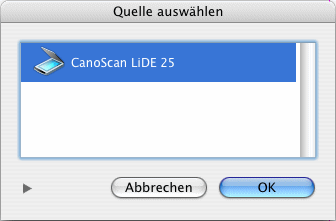
Anschließend wird die Scansoftware des Scanners gestartet, in der Sie
den Scanvorgang starten. Nachdem die Daten gescannt sind, beendet sich
die Scansoftware und übergibt die gescannten Daten an iCalamus.
- iPhoto-Import
-
Sofern auf Ihrem Rechner iPhoto installiert ist, öffnet sich
nach Auswahl dieses Menüpunkts die iPhoto-Übersicht, aus der Sie ein
Bild zum Import auswählen können.
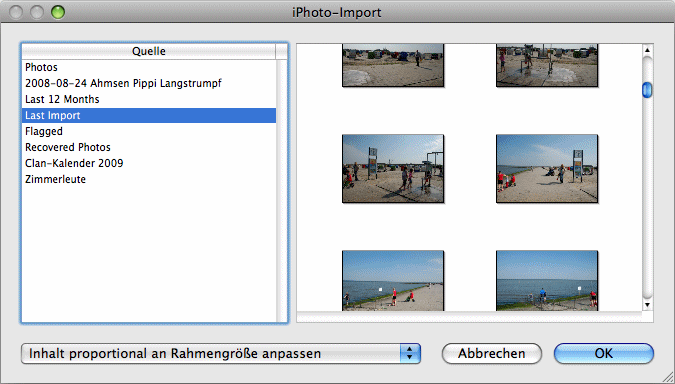
Sie können vor der Übernahme der Daten schon bestimmen, wie diese im
Rahmen platziert werden sollen.
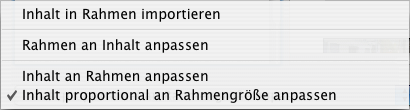
Eine genauere Beschreibung dieses System-Dialogs und seiner Funktionen
finden Sie im Finder in der Mac-Hilfe
.
- Import von Kamera
-
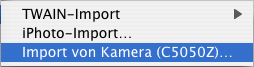
Falls mindestens eine Digitalkamera angeschlossen ist, können Sie sie
hier auswählen. Anschließend erscheint ein System-Dialog, der Ihnen
die im Kamera-Speicher gefundenen Bilder zur Auswahl zeigt. Sie
können zwischen einer Vorschau-Ansicht mit einstellbar großen
Vorschau-Bildern und einer Detail-Ansicht wählen. Die Bilddaten
können Sie in der Originalgröße oder in drei unterschiedlichen
Bildgrößen importieren.
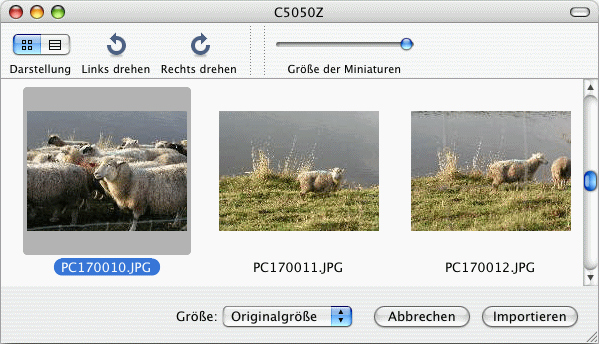
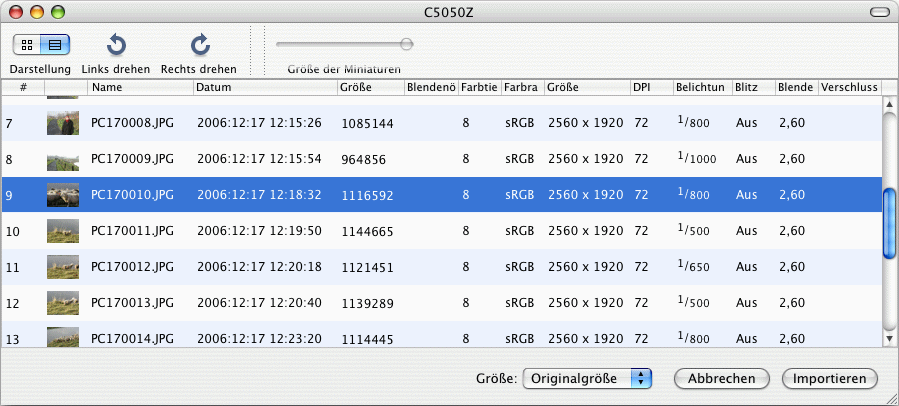
Eine genauere Beschreibung dieses System-Dialogs und seiner Funktionen
finden Sie im Finder in der Mac-Hilfe
.
Nach der Auswahl wird das Bild automatisch im selektierten Rahmen
eingefügt (und überschreibt damit auch ggf. schon vorhandenen Inhalt
des Rahmens). Sofern mehrere Rahmen selektiert sind, wird der erste
gefundene selektierte Rahmen verwendet, also der, der in der
Hierarchie am weitesten hinten ist.
Falls kein Rahmen selektiert ist oder existiert, können Sie
einfach mit der Maus einen Rahmen aufziehen, in dem das Bild
anschließend automatisch eingefügt wird.
Copyright © invers Software & DSD.net (Home)
Letzte Aktualisierung am 13. Juni 2015
 iCalamus > Referenz > Menüs > Ablage-Menü
Index
iCalamus > Referenz > Menüs > Ablage-Menü
Index